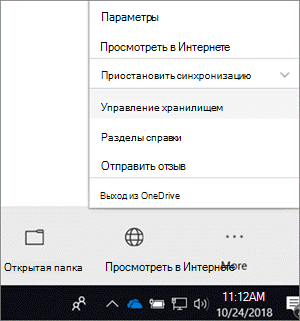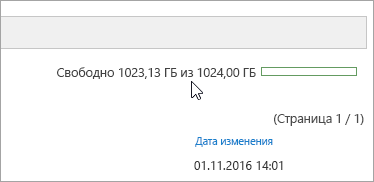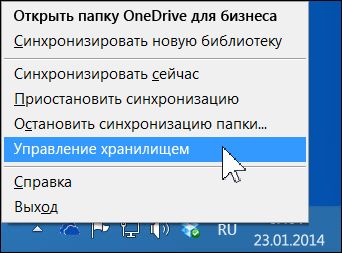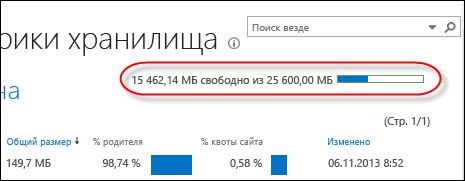Microsoft меняет объем бесплатного хранилища OneDrive
Сегодня Microsoft объявила , что они внесут некоторые изменения в политику облачного хранилища OneDrive. Теперь, корпорация не будет предоставлять неограниченное хранилище, а также снизит объем хранилища, который доступен бесплатно, с 15 Гб до 5 Гб для всех пользователей, как новых, так и старых.
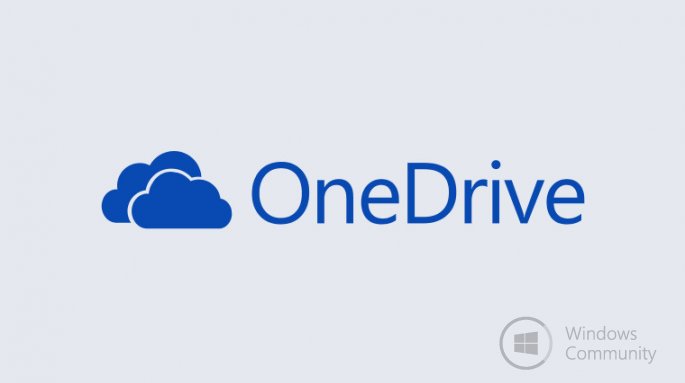
Причина такого решения заключается в том, что Microsoft обнаружили несколько аккаунтов, которые использовали до 75 ТБ хранилища с одного аккаунта:
«Поскольку мы предоставляли неограниченное хранилище для пользователей Office 365, некоторые из них подключили несколько компьютеров к одному аккаунту, и используют OneDrive для хранения целых коллекций фильмов и DVR записей.»
Microsoft наметила следующие изменения, которые скоро вступят в силу :
- Корпорация больше не будет предоставлять неограниченный объем хранилища для пользователей Office 365 Home, Personal или University. Теперь, объем ограничен до 1 ТБ.
- Новые пользователи больше не смогут заказать пакет на 100 ГБ или 200 ГБ. Его размер сократится до 50 ГБ за $1.99 в месяц.
- Объем бесплатного хранилища OneDrive уменьшится с 15 ГБ до 5 ГБ для всех пользователей, как старых, так и новых. Также, отменен бонус в виде дополнительных 15 ГБ хранилища для загрузки фотопотока. Эти изменения вступят в силу в начале 2016 года.
Также, руководство компании сообщило, что пользователи, которые превысили лимит хранилища, смогут получить доступ к своим файлам в течение еще 12 месяцев, затем они будут удалены:
- Если вы являетесь подписчиком Office 365, и размер вашего хранилища будет больше, чем 1 ТБ, вы получите уведомление об изменениях, но сможете получить доступ к своим файлам еще в течение 12 месяцев.
- Если вы имеете подписку Ofice 365 и решили прекратить подписку, компания вернет вам пропорциональную долю ваших денег.
- Если вы используете больше 5 ГБ бесплатного хранилища, вы сохраните доступ к вашим файлам на протяжении 12 месяцев, т.е. до конца 2016 года. Также, вы можете оформить бесплатную годовую подписку на Office 365 Personal и получить 1 ТБ хранилища OneDrive.
- Пользователи пакетов с автономный хранилищем OneDrive (на 100 ГБ или 200 ГБ) не подвергнутся никаким изменениям.
Если вы хотели бы получить больше информации относительно изменений , у Microsoft есть довольно подробный раздел FAQ .
Настройка стандартного размера хранилища OneDrive для пользователей Set the default storage space for OneDrive users
Для большинства планов подписки пространство хранения по умолчанию для каждого пользователя в OneDrive составляет 1 ТБ. For most subscription plans, the default storage space for each user’s OneDrive is 1 TB. В зависимости от вашего плана и количества лицензированных пользователей можно увеличить объем этого хранилища до 5 ТБ. Depending on your plan and the number of licensed users, you can increase this storage up to 5 TB. Сведения см. в описании службы OneDrive. For info, see the OneDrive service description.
Сведения о том, какие подписки у вас есть, можно узнать в статье Microsoft 365 приложений для бизнеса. For help finding out which subscription you have, see What Microsoft 365 Apps for business subscription do I have?
Если в Организации имеется подпадающая подписка на Microsoft 365 и пять (5) или более пользователей, размер дискового пространства можно изменить не более чем на 5 ТБ. If your organization has a qualifying Microsoft 365 subscription and five (5) or more users, you can change the storage space to more than 5 TB. Чтобы обсудим свои потребности, обратитесь в службу поддержки Майкрософт. To discuss your needs, contact Microsoft support. Кроме того, предварительно необходимо назначить по крайней мере одну лицензию пользователю. You must assign at least one license to a user before you can increase the default OneDrive storage space.
Новый лимит хранилища применяется при следующем доступе пользователя к OneDrive. The new storage limit is applied the next time a user accesses their OneDrive.
Задание пространства хранения OneDrive по умолчанию в центре администрирования OneDrive Set the default OneDrive storage space in the OneDrive admin center
Этот параметр дискового пространства применяется ко всем новым и существующим пользователям, имеющим лицензию на соответствующий план и для которого не заданы определенные пределы хранения. This storage space setting applies to all new and existing users who are licensed for a qualifying plan and for whom you haven’t set specific storage limits. (Чтобы проверить, имеет ли пользователь определенный лимит, ознакомьтесь со статьей в следующем разделе.) Чтобы изменить дисковое пространство для определенных пользователей, ознакомьтесь со статьей изменение пространства для хранения данных в OneDrive для определенного пользователя. (To check if a user has a specific storage limit, see the next section.) To change the storage space for specific users, see Change a specific user’s OneDrive storage space.
Если вы уменьшите размер хранилища и пользователь получит превышение нового ограничения, OneDrive станет доступен только для чтения. If you decrease the storage limit and a user is over the new limit, their OneDrive will become read-only.
Войдите в центр администрирования OneDrive как глобальный администратор или администратор SharePoint, а затем в левой области выберите хранилище. Sign in to the OneDrive admin center as a global or SharePoint admin, and in the left pane, select Storage.
В поле хранилище по умолчанию введите размер хранилища по умолчанию (в ГБ), а затем нажмите кнопку сохранить. In the Default storage box, enter the default storage amount (in GB), and then select Save.
Минимальное хранилище составляет 1 ГБ. The minimum storage is 1 GB.
Проверка наличия ограничения на размер хранилища по умолчанию или на определенное количество пользователей Check if a user has the default storage limit or a specific limit
Войдите в https://admin.microsoft.com систему как глобальный администратор или администратор SharePoint. (если отображается сообщение о том, что у вас нет разрешения на доступ к странице, у вас нет прав администратора Microsoft 365 в вашей организации.) Sign in to https://admin.microsoft.com as a global or SharePoint admin. (If you see a message that you don’t have permission to access the page, you don’t have Microsoft 365 admin permissions in your organization.)
Если вы используете Office 365 Germany, выполните вход на странице https://portal.office.de. Если вы используете Office 365, предоставляемый компанией 21Vianet (Китай), выполните вход на странице https://login.partner.microsoftonline.cn/. Затем выберите плитку «Администрирование», чтобы открыть Центр администрирования. If you have Office 365 Germany, sign in at https://portal.office.de. If you have Office 365 operated by 21Vianet (China), sign in at https://login.partner.microsoftonline.cn/. Then select the Admin tile to open the admin center.
В левой области выберите пункт Пользователи > Активные пользователи. In the left pane, select Users > Active users.
Выберите пользователя. Select the user.
Перейдите на вкладку OneDrive . Select the OneDrive tab.
Рядом с пунктом «хранилище используется» найдите максимальное значение (например, 3 ГБ 1024 ГБ). Next to «Storage used,» look at the max value (for example, 3 GB of 1024 GB).
Задание пространства хранения OneDrive по умолчанию с помощью PowerShell Set the default OneDrive storage space using PowerShell
Если вы установили предыдущую версию командной консоли SharePoint Online, перейдите к разделу «Установка и удаление программ» и удалите компонент «Командная консоль SharePoint Online». If you installed a previous version of the SharePoint Online Management Shell, go to Add or remove programs and uninstall «SharePoint Online Management Shell.»
На странице Центра загрузки выберите нужный язык и нажмите кнопку «Скачать». On the Download Center page, select your language and then click the Download button. Вам будет предложено скачать версию x64 или x86 файла MSI. You’ll be asked to choose between downloading a x64 and x86 .msi file. Для 64-разрядной версии Windows скачайте файл x64, а для 32-разрядной — файл x86. Download the x64 file if you’re running the 64-bit version of Windows or the x86 file if you’re running the 32-bit version. Если вы не знаете свою разрядность, см. статью Какая у меня версия операционной системы Windows? If you don’t know, see Which version of Windows operating system am I running?. После скачивания файла запустите его и следуйте инструкциям мастера настройки. After the file downloads, run it and follow the steps in the Setup Wizard.
Выполните следующую команду: Run the following command:
Где — это значение в мегабайтах для дискового пространства. Where is the value in megabytes for the storage space. Например, 1048576 для 1 ТБ или 5242880 для 5 ТБ. For example, 1048576 for 1 TB or 5242880 for 5 TB. Вы можете указать любое требуемое значение, но если указать значение, превышающее допустимое в лицензии пользователя, то дисковое пространство для этого пользователя будет округляться до максимального значения, разрешенного лицензией. You can specify any value that you want, however, if you specify a value greater than that allowed by a given user’s license, that user’s storage space will be rounded down to the maximum value allowed by their license.
Чтобы сбросить существующее хранилище OneDrive пользователя в новое пространство, используемое по умолчанию, выполните следующую команду: To reset an existing user’s OneDrive to the new default storage space, run the following command:
При задании предела хранилища сайта в PowerShell введите их в МЕГАБАЙТах. When you set site storage limits in PowerShell, you enter them in MB. Значения преобразуются и округляются до ближайшего целого числа, чтобы они отображались в центрах администрирования в ГБ, поэтому значение 5000 МБ становится равно 4 ГБ. The values are converted and rounded down to the nearest integer to appear in the admin centers in GB, so a value of 5000 MB becomes 4 GB. Если вы задаете значение менее 1024 МБ с помощью PowerShell, оно будет округлено до 1 ГБ. If you set a value of less than 1024 MB using PowerShell, it will be rounded up to 1 GB.
Управление хранилищем OneDrive для работы или учебного заведения
Вы можете управлять OneDrive для работы или учебы, чтобы узнать, сколько места вы используете, и освободить место, если вы закроете ограничение хранилища.
Примечание: Если у вас нет разрешения на изменение хранилища, свяжитесь со своим администратором. Дополнительные сведения о разрешениях см. в статье Основные сведения об уровнях разрешений.
Управление хранилищем в Приложение синхронизации OneDrive
Примечание: Не знаете, какое приложение синхронизировать вы используете? Видите приложение OneDrive?
Щелкните правой кнопкой мыши синий значок OneDrive 

Откроется страница «Метрики хранилища», где показан размер каждого хранящегося элемента и объем свободного места в процентах.
Управление хранилищем в предыдущем OneDrive для работы или учебы приложении для синхронизации
Примечание: Не знаете, какой клиент синхронизации вы используете? Видите приложение OneDrive?
Щелкните правой кнопкой мыши значок OneDrive для работы или учебы, 
Если вы хотите узнать, сколько места используется, выберите пункт просмотр OneDrive для работы или учебы хранилище.
Откроется страница метрик хранилища, на которой показан размер каждого сохраняемого элемента и процент доступного места, которое он использует.
Если вы хотите освободить место на диске, выберите пункт Открыть корзину OneDrive для работы или учебы.
Откроется корзина, в которой отобразятся все файлы, удаленные из библиотеки. Чтобы освободить пространство, удалите их из корзины без возможности восстановления. Дополнительные сведения о корзинах пользователей и администраторов сайтов см. в статье Управление корзиной семейства веб-сайтов SharePoint Online.
Управление хранилищем с помощью веб-сайта OneDrive
На веб-сайте OneDrive при входе с помощью рабочей или учебной учетной записи выберите параметры> OneDrive параметры > Дополнительные параметры > метрики хранилища.
Примечание: Эта страница переведена автоматически, поэтому ее текст может содержать неточности и грамматические ошибки. Для нас важно, чтобы эта статья была вам полезна. Была ли информация полезной? Для удобства также приводим ссылку на оригинал (на английском языке).